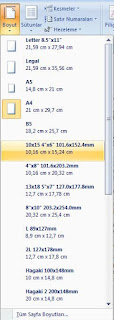Arkadaşlar wordde tablo yapmak için yukarıda
görüldüğü üzere sayfamızın ekle sekmesinden tablo butonuna tıklayarak tablomuzu
oluşturabilir.
İsteğe göre hızlı tablolarıda kullanabiliriz.
Tablo Tasarımı
Tablo biçimlendirme;
Tabloyu oluşturduktan sonra, Tablo
Stilleri'ni kullanarak tüm tabloyu biçimlendirebilirsiniz. Stili gerçekten
uygulamadan önce, işaretçinizi önceden biçimlendirilmiş tablo stillerinin her
birinin üzerinde tutarak tablonun neye benzediğini görmek üzere
önizleyebilirsiniz.
Hücreleri bölerek veya
birleştirerek, sütun ya da satır ekleyerek veya silerek, tablonun genişliğini
ve yüksekliğini değiştirerek de tablo düzenini özelleştirebilirsiniz.
Tüm tabloyu biçimlendirmek için Tablo Stilleri'ni kullanma;
1.
Düzenle görünümünde biçimlendirmek istediğiniz tabloyu
tıklatın.
2.
Tablo Araçları altında Tasarla sekmesini tıklatın.
3.
Tablo Stilleri grubunda, kullanmak istediğiniz stili bulana kadar
işaretçinizi her tablo stilinin üzerinde tutun.
4.
Tabloya uygulamak için stili
tıklatın.
5.
Tablonuzdaki ilk ya da son satır
veya sütun için özel biçimlendirme görüntülemek isterseniz Tablo Stili Seçeneklerigrubundaki tablo öğesinin yanındaki onay kutusunu seçin.
o
Tablonuzun ilk satırına özel
biçimlendirme uygulamak için Üstbilgi Satırı seçeneğini belirleyin.
o
Tablonuzun ilk sütununa özel
biçimlendirme uygulamak için İlk Sütun seçeneğini belirleyin.
o
Tablonuzun son satırına özel
biçimlendirme uygulamak için Altbilgi Satırı seçeneğini belirleyin.
o
Tablonuzun son sütununa özel
biçimlendirme uygulamak için Son Sütun seçeneğini belirleyin.
Tablonuzu
yeniden boyutlandırma;
Tablonuzun yüksekliğini veya genişliğini ya da tablonuzdaki
belirli bir satırın yüksekliğini veya belirli bir sütunun genişliğini
değiştirebilirsiniz.
·
Tablonuzu yeniden biçimlendirmek
için Tablo Araçları'nda, Düzen sekmesinde, Genişlik ve Yükseklik grubunda, Tablo Genişliği ve Tablo Yüksekliği aşağı ve yukarı oklarını tablonuz istediğiniz boyuta
gelene kadar tıklatın.
·
Sütunu veya satırı yeniden
boyutlandırmak için yeniden boyutlandırmak istediğiniz satırın veya sütunun
içini, ardından da Sütun Genişliği veya Satır Yüksekliği aşağı ya da yukarı okunu seçili sütun veya satır
istediğiniz boyuta gelene kadar tıklatın.
NOT : Tablonun, sütunun veya satırın genişliğini ya
da yüksekliğini, sayfa yüzdesi için sayının arkasına % yazarak veya kutuya
istediğiniz genişliği ve yüksekliği yazarak da değiştirebilirsiniz.
Kılavuz çizgilerini görüntüleme veya gizleme;
Tabloya kenarlık uygulanmamış olduğu durumlarda kılavuz
çizgileri, ekranda tablonun hücre sınırlarını gösterir. Kenarlıklardan farklı
olarak, kılavuz çizgileri yalnızca ekranda görünür; görüntüleme modunda
görünmez.
·
Kılavuz çizgilerini görüntülemek
için, Düzen sekmesinde, Tablo grubunda, Kılavuz Çizgilerini Göster seçeneğini tıklatın.
Tablonuza satır ekleme;
1.
Satır eklemek istediğiniz yerin
hemen üstünde veya altında bulunan hücreyi tıklatın.
2.
Tablo Araçları altında, Düzen sekmesinde şunlardan birini yapın:
o
Tıklattığınız hücrenin hemen
üstüne satır eklemek için Satırlar ve Sütunlar grubunda Üstüne Ekle seçeneğini tıklatın.
o
Tıklattığınız hücrenin hemen
altına satır eklemek için Satırlar ve Sütunlar
grubunda Altına Ekle seçeneğini tıklatın.
Tablonuza sütun ekleme;
1.
Sütun eklemek istediğiniz yerin
hemen sağında veya solunda yer alan hücreyi tıklatın.
2.
Tablo Araçları altında, Düzen sekmesinde şunlardan birini yapın:
o
Tıklattığınız hücrenin hemen
soluna sütun eklemek için Satırlar ve Sütunlar grubunda Sola Ekle seçeneğini tıklatın.
o
Tıklattığınız hücrenin hemen
sağına sütun eklemek için Satırlar ve Sütunlar grubunda Sağa Ekle seçeneğini tıklatın.
Hücreleri birleştirme ve bölme;
Aynı satır veya sütundaki iki hücreyi tek hücre halinde
birleştirebilirsiniz. Örneğin, birkaç sütuna yayılan bir tablo başlığı
oluşturmak için iki hücreyi yatay olarak birleştirebilirsiniz.
1.
Birleştirmek istediğiniz
hücrelerden birini tıklatın.
2.
Düzen sekmesindeki Tablo Araçları altında, Birleştir grubunda istediğiniz seçeneği belirleyin. Tıklattığınız hücreyi,
bu hücrenin altındaki, üstündeki, sağındaki veya solundaki hücreyle
birleştirmeyi seçebilirsiniz.
NOT : Bir seferde ikiden fazla hücreyi birleştiremezsiniz.
Hücreleri bölmek isterseniz bölmek istediğiniz hücreyi, Hücreleri Böl'ü,
ardından da Yatay Böl veya Dikey Böl'ü tıklatın.
Kaynak:https://support.office.com/tr-tr/article/Sayfaya-tablo-ekleme-var-olan-tablolar%C4%B1-bi%C3%A7imlendirme-ve-silme-57fc197a-505d-442d-a77d-1f47282ed554